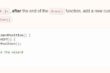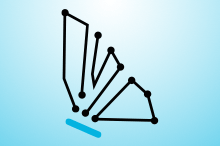Lasercreaties: een aangepaste ID-tag ontwerpen en produceren
Met behulp van op vectoren gebaseerde grafische ontwerpsoftware en een Epilog Laser-snijder/-graveur leren de leerlingen hun eigen aangepaste rugzak/bagagelabel te ontwerpen en te produceren.
Laat leerlingen kennismaken met:
- Hoe werken CO2-lasersnijders/graveurs.
- Herkennen van lasercompatibele materialen.
- Elementaire grafische ontwerpconcepten die nodig zijn om succesvol te ontwerpen voor lasergraveren en -snijden.
Deze les is ontwikkeld door Epilog Laser, in samenwerking met TryEngineering.
Leeftijdsniveaus: 9-14
Bouwmaterialen (voor elk team)
Benodigde materialen
- Epilog lasersnijder/-graveur
- Windows vector-gebaseerde grafische ontwerpsoftware. Voor dit lesplan zullen we CorelDRAW gebruiken. (Gratis proefversie kan worden gedownload op: https://www.coreldraw.com/en/pages/free-download/)
- Houten stroken. Voor dit project zullen we 14 "x 4.5" vel elzenhout gebruiken dat ongeveer 1/8" dik is.
Ontwerpuitdaging
Je bent een team van ingenieurs die de uitdaging hebben gekregen om een laserprinter/snijder te gebruiken om je eigen aangepaste rugzak/bagagelabel te ontwerpen en te produceren.
criteria
- Gebruik CorelDRAW om te ontwerpen en te knippen.
beperkingen
- Gebruik alleen de verstrekte materialen.
- Verdeel de klas in teams van 2-4.
- Ga voor de les na hoeveel leerlingen ooit eerder een lasersnijder hebben gebruikt en welke ervaring hebben met grafische ontwerpsoftware.
- Deel het leerlingenwerkblad Lasercreaties uit.
- Bespreek de onderwerpen in de sectie Achtergrondconcepten. Gebruik de bronnen in de sectie "Achtergrondconcepten" om studenten te leren hoe een lasersnijder werkt en welke materialen hij kan graveren en snijden. Bespreek voordat u de activiteit uitvoert met de leerlingen hoe de laser raster- en vectorlijnen herkent in ontwerpsoftware.
- De beste manier om te beschrijven hoe CO2-lasersnijders/-graveurs werken, is door het systeem te vergelijken met uw printer. Met behulp van vergelijkbare technologie neemt een lasersnijder/-graveur de afbeeldingen die u normaal gesproken afdrukt op papier, maar in plaats van inkt wordt een CO2-laserstraal afgevuurd, en die straal brandt in feite de afbeelding die u selecteert om te etsen/graveren of snijden. De laser herkent afbeeldingen, afbeeldingen, tekst en lijnen, en via uw grafische ontwerpsoftware en printerdriver instrueert u de laser op welke items u wilt graveren en welke u wilt snijden. De laser werkt in drie verschillende modi: raster, vector en gecombineerd.
Rastermodus: We gebruiken de rastermodus wanneer we willen graveren of etsen. De meeste gebruikers graveren clipart, gescande afbeeldingen, foto's, tekst en grafische afbeeldingen.
Vectormodus: Gebruik de vectormodus wanneer u lijnen snijdt. In de vectormodus wordt een lijn herkend als een lijn die moet worden gesneden op basis van de lijndikte (of lijn). Om het u gemakkelijk te maken, stelt u eventuele snijlijnen in op een lijndikte van 0.001 inch (0254 mm), of haarlijnbreedte in CorelDRAW. Vectorlijnen die u wilt graveren in plaats van snijden, moeten een lijndikte van 0.006” (0.152 mm) of groter zijn.
Gecombineerde modus: Gebruik deze instelling wanneer u in dezelfde job graveert en snijdt. De laser zal altijd eerst graveren en daarna het vectorsnijpad volgen. - Bekijk het Engineering Design Process, Design Challenge, Criteria, Constraints en Materials.
- Leg uit dat de leerlingen beginnen met een eenvoudige activiteit – een houten identificatielabel dat je aan hun rugzak of bagage kunt bevestigen. Ze moeten het leerlingenwerkblad gebruiken om hen door de stappen te leiden van het ontwerpen van het aangepaste label en het gebruik van de laser om het te graveren en te snijden!
- Zij dienen de volgende stappen te ondernemen:
1. Open een nieuw bestand in CorelDRAW. Voer bij "paginaformaat" het formaat in van de houten plank waarmee u gaat werken. Voor deze zelfstudie hebben we 14 "x 4.5" gebruikt, maar uw paginaformaat kan afwijken.
2. Gebruik het gereedschap Rechthoek om uw bagagelabel te tekenen – we raden een afmeting van 2” x 4” of 3” x 5” aan, afhankelijk van de grootte van uw houten plank.
3. Zorg ervoor dat uw tag is ingesteld op een lijndikte van "haarlijn".
4. We moeten een cirkeluitsparing toevoegen waarmee je een ring of touwtje kunt plaatsen om het label aan je tas te bevestigen. Gebruik de Ellipse Tool om een klein gaatje te maken - ongeveer ¼ "in diameter. Vergeet niet om de omtrek in "haarlijn" te veranderen, zodat deze wordt uitgesneden.
5. Nadat u uw vierkante label en uitgesneden gat hebt getekend, gebruikt u het tekstgereedschap om de contactgegevens in te voeren die u wilt opnemen, zoals uw naam en e-mailadres.
6. Selecteer het lettertype en de grootte die het beste op de tag passen.
7. Wanneer u klaar bent om uw tag te graveren en te snijden, drukt u op "CTRL P" en stuurt u uw taak naar de laser. Wanneer de printerdriver verschijnt, wijzigt u de stukgrootte zodat deze overeenkomt met wat u in CorelDRAW hebt ingevoerd. Wijzig uw instellingen voor rastergraveren en vectorsnijden (raadpleeg de gebruikershandleiding voor aanbevolen instellingen voor uw wattage-laser). Zorg er ten slotte voor dat u "gecombineerde modus" hebt geselecteerd in de printerdriver, aangezien u zowel wilt graveren als snijden.
8. Wanneer de taak de laser bereikt, drukt u op de groene "GO"-knop en uw tag wordt gemaakt. Nadat je je eigen tag hebt gemaakt met de bovenstaande instructies, experimenteer je met verschillende vormen, tekst en lettertypen om een nieuwe tag te maken voor een vriend of familielid!
Tijdswijziging
Voor oudere leerlingen kan de les in slechts 1 lesperiode worden gedaan. Om studenten echter te helpen zich gehaast te voelen en om studentensucces te garanderen (vooral voor jongere studenten), splitst u de les in twee perioden, zodat de studenten meer tijd hebben om te brainstormen, ideeën te testen en hun ontwerp af te ronden. Voer de testen en debriefing uit in de volgende lesperiode.
Hoe een laser werkt & compatibele materialen:
De CO2-lasers van Epilog zijn typen gaslasers. Bij CO2-snij-/graveersystemen wordt de elektriciteit door een met gas gevulde buis geleid, die zich aan de achterkant van de machine bevindt. In het algemeen omvatten de gassen in de buis een mengsel van kooldioxide, stikstof, waterstof en helium. Wanneer er elektriciteit door deze buis wordt geleid, wordt er licht geproduceerd. Het licht dat wordt gecreëerd is krachtig genoeg om door vele materialen te snijden, waaronder hout, acryl, stoffen/textiel, rubber, papier/karton en nog veel meer. Het licht van een CO2-lasersnijder/-graveur kan ook hardere materialen zoals leisteen, glas, steen en gecoate metalen etsen/graveren – maar niet snijden.
Lasersnijders zijn computergestuurd, wat betekent dat de gebruiker de laser vertelt wat hij moet doen door illustraties te manipuleren en specifieke graveer- of snij-instructies te geven via de printerdriver. Lasertoepassingen worden over het algemeen onderverdeeld in twee categorieën: rastergraveren en vectorsnijden. Het onderstaande studentenproject omvat zowel graveer- als snijtoepassingen.
Rastergravure
Rastergravure kan het best worden omschreven als dot matrix “printen” met een zeer hoge resolutie met een laser. Rastergravure wordt gebruikt om zeer gedetailleerde grafische afbeeldingen te maken. De laserkop scant heen en weer, van links naar rechts, en graveert een reeks stippen regel voor regel. Terwijl de laserkop lijn voor lijn naar beneden beweegt, vormt het stippenpatroon de afbeelding die vanaf uw computer is afgedrukt. U kunt gescande afbeeldingen, tekst, clipart, foto's of lijntekeningen rastergraveren.

Dit kunstwerk is een goede weergave van een rasterbestand. De foto van de tijger zal rastergraveren, evenals de tekst die op de pagina is geplaatst.
Vector snijden:
Bij vectorsnijden volgt de laser een ononderbroken pad dat de omtrek, of het profiel, van een afbeelding of tekst volgt. Vectorsnijden wordt normaal gesproken gebruikt om volledig door materialen zoals hout, acryl, papier, enz. te snijden. Het kan ook worden gebruikt voor het snel markeren van tekens en geometrische patronen. U kunt vectorsnijden met de laser door objecten en tekst zo in te stellen dat ze niet worden gevuld en worden getekend met een omtreklijn van 0.001” (0.025 mm). De dunne omtrek zal een vectorsnede produceren.

De afbeelding hierboven toont een vectorafbeelding die bestaat uit lijnen. U kunt zien dat het een vectorafbeelding is omdat u elk van de lijnen afzonderlijk kunt selecteren en dat deel van de afbeelding kunt manipuleren.
De laser bepaalt welke lijnen moeten worden gegraveerd of gesneden op basis van de breedte (slag) van elke lijn. Als u CorelDRAW gebruikt, wordt elke lijn die is ingesteld op haarlijnbreedte geknipt. Maar als u andere software gebruikt, geeft de onderstaande tabel aan welke gewichten met verschillende breedtes en resoluties zullen worden gegraveerd en gesneden.
Lijnbreedte 150 DPI 200 DPI 300 DPI 400 DPI 600 DPI 1200 DPI
| .001" (.025 | Snijden | Snijden | Snijden | Snijden | Snijden | Snijden |
| mm) .002 (.058 | Snijden | Snijden | Snijden | Snijden | Snijden | Snijden |
| mm) .003 (.076 | Snijden | Snijden | Snijden | Snijden | Snijden | Snijden |
| mm) .004 (.101 | Snijden | Snijden | Snijden | Snijden | Snijden | Snijden |
| mm) .005 (.127 | Snijden | Snijden | Snijden | Gravering | Gravering | Gravering |
| mm) .006 (.152 | Snijden | Snijden | Snijden | Gravering | Gravering | Gravering |
| mm) .007 (.177 | Snijden | Snijden | Gravering | Gravering | Gravering | Gravering |
Internetverbindingen
Aanbevolen Reading
- Gebruikershandleiding Epilog Laser https://www.epiloglaser.com/tech-support/laser-manuals.htm
Schrijfactiviteit
- Nu u begrijpt hoe lasersnijders/graveurs werken, hoeveel alledaagse voorwerpen om u heen ziet u die gegraveerd of gesneden hadden kunnen worden met een laser?
- Na het uitvoeren van dit project, welke andere soorten projecten denk je dat je zou kunnen voltooien met een laser?
Afstemming op leerplankaders
Opmerking: alle lesplannen in deze serie zijn afgestemd op de Computer Science Teachers Association K-12 Computer Science Standards, de US Common Core State Standards for Mathematics, en indien van toepassing ook op de National Council of Teachers of Mathematics' Principles and Standards for School Wiskunde, de International Technology Education Association's Standards for Technological Literacy en de Amerikaanse National Science Education Standards die zijn opgesteld door de National Research Council.
Next Generation Science Standards & Practices Grades 6-8 (11-14 jaar) Oefening 5: Wiskunde en computationeel denken gebruiken
Beschrijf, meet, schat en/of maak een grafiek van hoeveelheden zoals oppervlakte, volume, gewicht en tijd om wetenschappelijke en technische vragen en problemen aan te pakken.
Next Generation Science Standards & Practices Grades 6-8 (11-14 jaar) Oefening 5: Wiskunde en computationeel denken gebruiken
Gebruik wiskundige representaties om wetenschappelijke conclusies en ontwerpoplossingen te beschrijven en/of te ondersteunen.
Common Core State Practices & Standards voor schoolwiskunde (alle leeftijden)
CCSS.WISKUNDE.PRAKTIJK.MP1 Begrijp problemen en volhard in het oplossen ervan.
CCSS.WISKUNDE.PRAKTIJK.MP5 Gebruik de juiste tools strategisch.
Normen voor technologische geletterdheid - alle leeftijden Aard van technologie
- Standaard 2: Studenten ontwikkelen inzicht in de kernconcepten van technologie
De ontworpen wereld
- Standaard 17: Studenten ontwikkelen inzicht in en kunnen informatie- en communicatietechnologieën selecteren en gebruiken
CSTA K-12 Computer Science Standards Grades 6-9 (leeftijd 11-14)
5.2 Niveau 2: Informatica en gemeenschap (L2)
Computing Practice & Programming (CPP)
- Gebruik een verscheidenheid aan multimediatools en randapparatuur om persoonlijke productiviteit en leren gedurende het hele curriculum te ondersteunen.
CSTA K-12 Computer Science Standards Grades 9-12 (leeftijd 14-18)
5.3 Niveau 3: Concepten toepassen en echte oplossingen creëren (L3)
5.3.B Computerwetenschappelijke concepten en praktijken (CP)
Informatica en programmeren (CPP)
- Gebruik geavanceerde tools om digitale artefacten te creëren (bijv. webdesign, animatie, video, multimedia).
Open een nieuw bestand in CorelDRAW.
Voer bij "paginaformaat" het formaat in van de houten plank waarmee u gaat werken. Voor deze zelfstudie hebben we 14 "x 4.5" gebruikt, maar uw paginaformaat kan afwijken.

Teken met het gereedschap Rechthoek uw bagagelabel - we raden een afmeting van 2" x 4" of 3" x 5" aan, afhankelijk van de grootte van uw houten plank.

Zorg ervoor dat uw tag is ingesteld op een lijndikte van 'haarlijn'.

We moeten een cirkeluitsparing toevoegen waarmee je een ring of touwtje kunt plaatsen om het label aan je tas te bevestigen. Gebruik de Ellipse Tool om een klein gaatje te maken - ongeveer ¼ "in diameter. Vergeet niet om de omtrek in "haarlijn" te veranderen, zodat deze wordt uitgesneden.

Nadat u uw vierkante label en uitgesneden gat hebt getekend, gebruikt u het tekstgereedschap om de contactgegevens in te voeren die u wilt opnemen, zoals uw naam en e-mailadres.

Selecteer uw lettertype en grootte om het beste op de tag te passen.

Wanneer u klaar bent om uw tag te graveren en te snijden, drukt u op "CTRL P" en stuurt u uw taak naar de laser. Wanneer de printerdriver verschijnt, wijzigt u de stukgrootte zodat deze overeenkomt met wat u in CorelDRAW hebt ingevoerd. Wijzig uw instellingen voor rastergraveren en vectorsnijden (raadpleeg de gebruikershandleiding voor aanbevolen instellingen voor uw wattage-laser). Zorg er ten slotte voor dat u "gecombineerde modus" hebt geselecteerd in de printerdriver, aangezien u zowel wilt graveren als snijden.

Wanneer de taak de laser bereikt, drukt u op de groene "GO"-knop en uw tag wordt gemaakt. nNadat je je eigen tag hebt gemaakt met de bovenstaande instructies, experimenteer je met verschillende vormen, tekst en lettertypen om een nieuwe tag te maken voor een vriend of familielid!


Vertaling van het lesplan





 Industrial Engineering
Industrial Engineering
 Computertechniek
Computertechniek